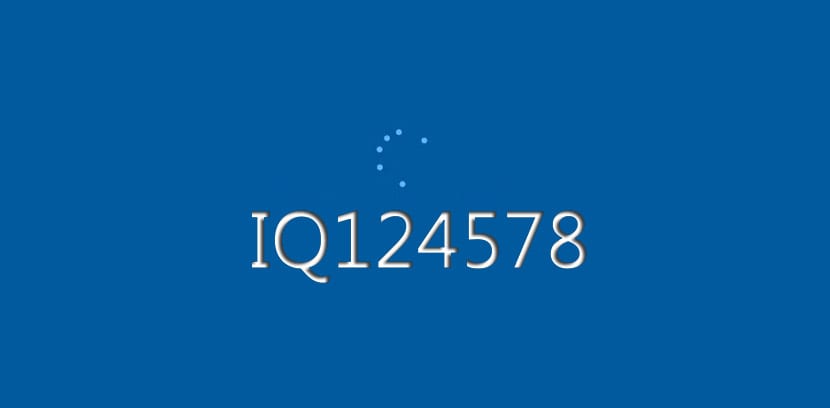
Di Windows 7, Anda dapat dengan cepat membuka preferensi penyesuaian dan ubah font sistem untuk berbagai elemen di OS seperti ikon, judul bar, menu, pesan, dan banyak lagi.
Tetapi di Windows 10, Anda tidak dapat membuat penyesuaian itu dan Anda hampir harus tetap menggunakan font sistem default di komputer Anda. Font Windows 10 adalah Segoe UI dan jika Anda ingin mengubahnya, silakan.
Cara mengubah font sistem default Windows 10
Sebelum pergi ke panduan, ingatlah bahwa Anda harus mengikuti semua langkah, jika tidak kesalahan yang tidak dapat dipulihkan dapat dibuat, jadi sangat menarik bahwa Anda membuat salinan sistem atau membuat titik pemulihan sistem.
- Kami membuka Panel kendali mengetiknya ke dalam pencarian Cortana
- Klik pada hasil pencarian
- Di Control Panel kami klik "Sumber"

- Lihat semua font yang tersedia di Windows 10 dan tulis nama persisnya font yang ingin Anda gunakan
- Buka sebuah notepad atau notepad saat mengetiknya lagi di pencarian Cortana dan klik pada hasil pencarian
- Kami menyalin dan menempelkan kode registrasi ini dalam file teks:
Windows Registry Editor Versi 5.00 [HKEY_LOCAL_MACHINE \ SOFTWARE \ Microsoft \ Windows NT \ CurrentVersion \ Fonts] "Segoe UI (TrueType)" = "" "Segoe UI Bold (TrueType)" = "" "Segoe UI Bold Italic (TrueType)" = "" "Segoe UI Italic (TrueType)" = "" "Segoe UI Light (TrueType)" = "" "Segoe UI Semibold (TrueType)" = "" "Simbol UI Segoe (TrueType)" = "" [HKEY_LOCAL_MACHINE \ SOFTWARE \ Microsoft \ Windows NT \ CurrentVersion \ FontSubstitutes] "Segoe UI" = "ENTER-NEW-FONT-NAME"
- Pada kode yang telah disalin ke Notepad atau Notepad, pastikan untuk mengganti «MASUKKAN-BARU-NAMA-FONT»Dengan nama persis yang ingin Anda gunakan, seperti: Courier New
- Klik Arsip
- Sekarang tentang «Simpan sebagai…«
- Di bawah bidang "Simpan sebagai jenis", pilih "Semua file»Dan beri nama file dengan sesuatu yang Anda inginkan dengan ekstensi .reg
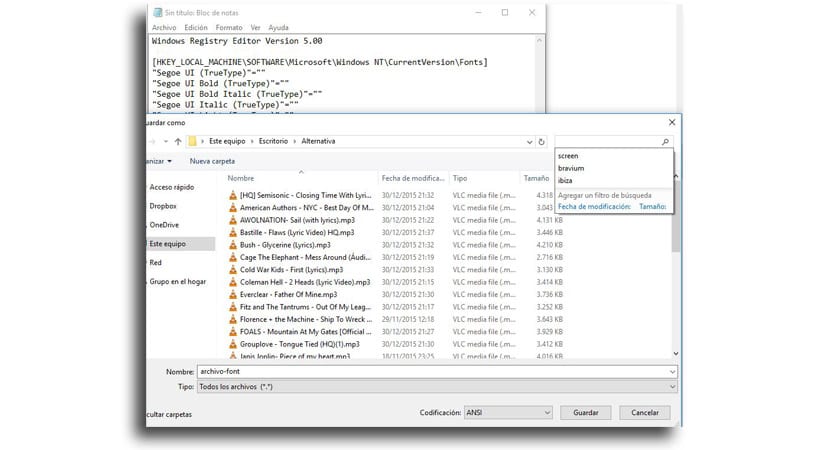
- Sekarang tentang «Menyimpan«
- Kami mengklik dua kali pada file baru Reg untuk menginstalnya di registri
- Klik "Si«
- Sekarang klik OK
- Hidupkan Kembali komputer Anda untuk menyelesaikan tugas
Anda sudah memiliki file sumber baru Melalui semua elemen yang dapat mencakup file explorer, pesan, bilah tugas, dan aplikasi yang menggunakan font sistem default.
Cara mengembalikan perubahan Anda atau kembali ke font sistem default
- Kami membuka Notepad
- Kami menyalin dan menempel yang berikut ini Kode registrasi di file teks:
Windows Registry Editor Versi 5.00 [HKEY_LOCAL_MACHINE \ SOFTWARE \ Microsoft \ Windows NT \ CurrentVersion \ Fonts] "Segoe UI (TrueType)" = "segoeui.ttf"" Segoe UI Black (TrueType) "="follow.ttf"" Segoe UI Black Italic (TrueType) "="Seguibli.ttf"" Segoe UI Tebal (TrueType) "="segoeuib.ttf"" Segoe UI Bold Italic (TrueType) "="segoeuiz.ttf"" Segoe UI Emoji (TrueType) "="followmj.ttf"" Segoe UI Historis (TrueType) "="Seguihis.ttf"" Segoe UI Italic (TrueType) "="segoeuii.ttf"" Segoe UI Light (TrueType) "="segoeuil.ttf"" Segoe UI Light Italic (TrueType) "="Seguili.ttf"" Segoe UI Semibold (TrueType) "="follow.ttf"" Segoe UI Semibold Italic (TrueType) "="Seguisbi.ttf"" Segoe UI Semilight (TrueType) "="segoeuisl.ttf"" Segoe UI Semilight Italic (TrueType) "="Seguisli.ttf"" Simbol UI Segoe (TrueType) "="Seguisym.ttf"" Segoe MDL2 Assets (TrueType) "=" segmdl2.ttf "" Segoe Print (TrueType) "="segoepr.ttf"" Cetak Segoe Tebal (TrueType) "="segoeprb.ttf"" Segoe Script (TrueType) "="segoesc.ttf"" Skrip Segoe Tebal (TrueType) "="segoescb.ttf"[HKEY_LOCAL_MACHINE \ SOFTWARE \ Microsoft \ Windows NT \ CurrentVersion \ FontSubstitutes]" Segoe UI "= -
- Klik "Arsip«
- Sekarang tentang «Simpan sebagai«
- Di bawah «Simpan sebagai ...», kami memilih Semua file dan beri nama file Anda dengan nama apa pun yang diakhiri dengan ekstensi Reg
- Kami memberi Menyimpan
- Klik dua kali pada file yang dibuat untuk mengintegrasikan perubahan tersebut ke dalam registri
- Klik "Si«
- Sekarang tentang «OK«
- Kami reboot komputer
Kami meninggalkanmu dengan panduan untuk menginstal font di Windows 10.